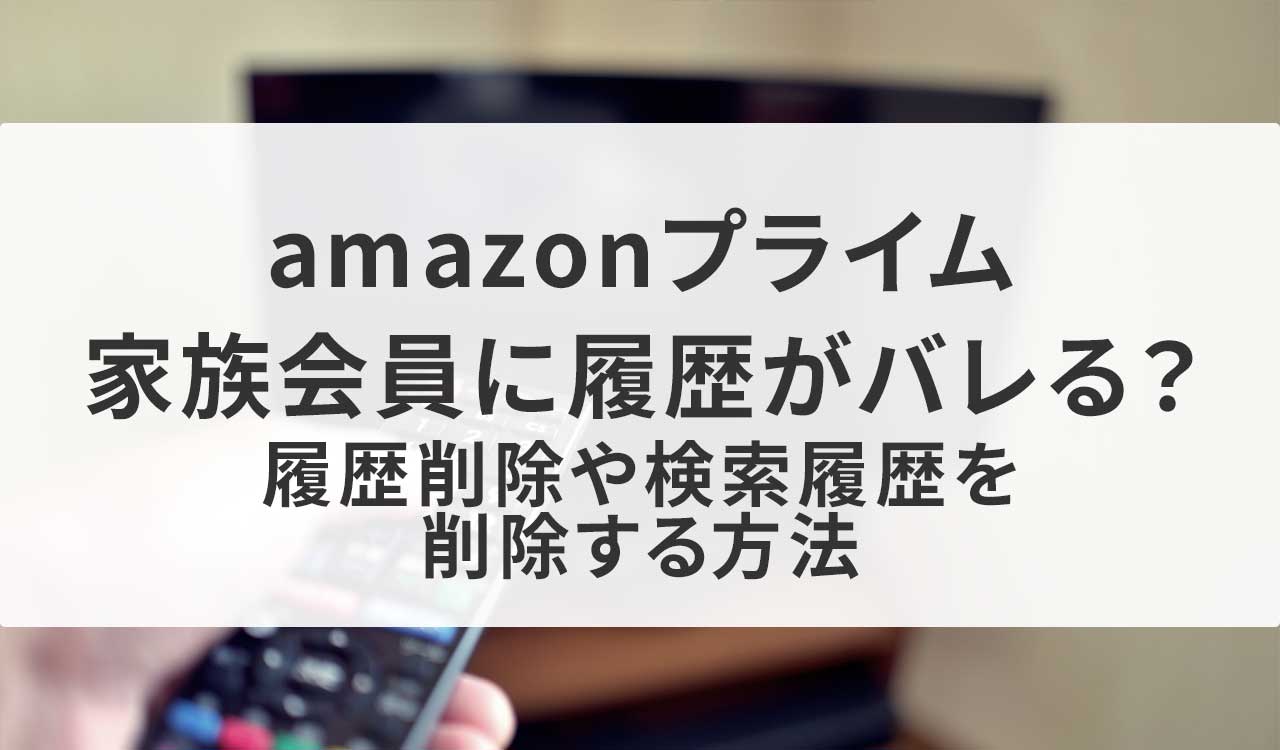u-nextのその他ジャンルは成人向けコンテンツですが、テレビの大画面で見たいときもありますよね。
スマホしか持っていない場合、スマホとテレビをHDMIケーブルで接続すればその他ジャンルをテレビで見ることができます。
パソコンの場合もテレビとHDMIケーブルで接続すればテレビで見ることができるようになります。
スマホを使う場合の注意点としては、ウェブサイトからログインすることです。
しかし、その他ジャンルが見れないというトラブルもあります。
ここではu-nextその他ジャンルをテレビで見る方法と見れない場合の原因と対処法について解説します。
u-nextその他をテレビで見るには?
スマホとテレビをHDMIでつなぐ
スマホとテレビをHDMIで接続し、画面をミラーリングすることでテレビで見ることができます。
ただし、U-NEXTアプリからは見ることはできませんので、ブラウザからウェブサイトを開いてみるようにしましょう。
iPhoneはApple純正の「ライトニングケーブル」が必要です。
AndroidもHDMIへの変換器が必要になります。
パソコンとテレビをHDMIでつなぐ
パソコンとテレビをHDMIで接続してミラーリングすることで見ることができます。
HDMIケーブルが必要です。
パソコンによっては変換機が必要になります。
Fire TV Stick
インターネットWi-Fi環境があれば、Fire TV Stickを使うことでテレビで見ることができます。
Fire TV StickはYouTubeやTVerもテレビで見ることができるようになるので便利です。
Android TV
1:Playストアを開く。
2:NEXT Playerアプリをインストール。
2:NEXT Playerアプリを起動。
3:リモコンの戻るボタンを入力。
4:NEXT Playerアプリのトップへ移動。
5:[U-NEXT]のアイコンを選択。
6:U-NEXTのホームが表示される。
7:メニューの[ログイン]を選択。
8:ログインする。
9:メニューの[その他]を選択。
10:年齢認証を実施。
11:作品を選んで再生。
u-nextその他が見れない場合
テレビでその他ジャンルが見れない、という場合は、以下のことが原因かもしれません。
テレビ環境やアカウント設定を見直してみましょう。
見れないアカウントで見ている
以下のアカウントではその他ジャンルは見れません。
- 子アカウント(ファミリーアカウント)
- ペアレンタルロック設定されたアカウント
支払い方法がU-NEXTカード・ギフトカードになっている
U-NEXTギフトカードで支払いを設定している場合、「その他」の表示がされないようになっています。
これは「年齢制限」の確認ができないためです。
ですので、「その他」のコンテンツを観たい場合はクレジットカードやキャリア決済に支払い方法を変更する必要があります。
まとめ
u-nextその他ジャンルをテレビで見るには、スマホ・パソコンどちらを使うにしてもHDMIケーブルが必要です。
そしてスマホを利用するときはアプリではその他ジャンルが表示されないので、ウェブサイトからログインして操作するようにしましょう。
Wi-Fi環境があるなら、Fire TV Stickなどのツールを使うとHDMIケーブルを使わないのでテレビ周りがスッキリします。
U-NEXTのほかにもYouTubeやTVerもテレビで見れるようになるので便利です。